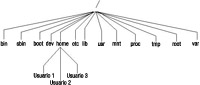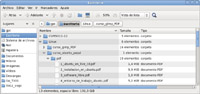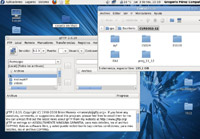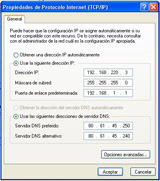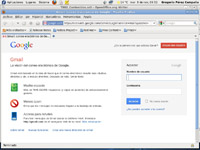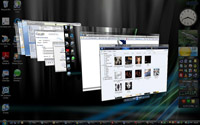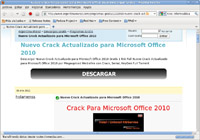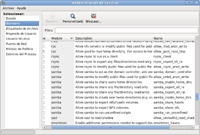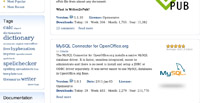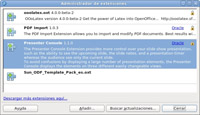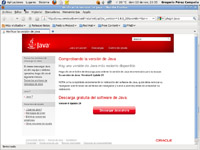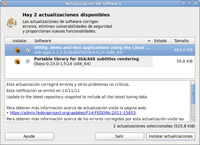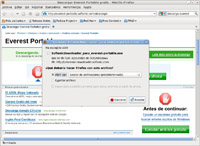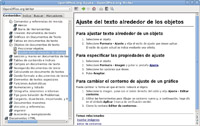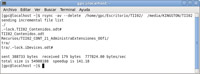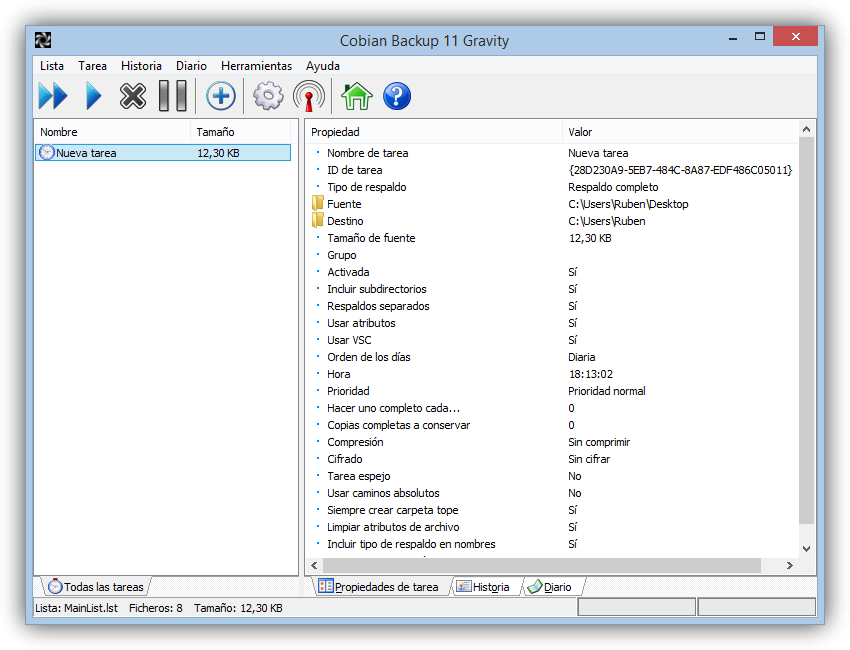Gestión de las aplicaciones informáticas en las tareas administrativas.
Caso práctico

Juan Antonio e Isabel van a visitar a Luisa, una compañera que hizo Documentación Sanitaria y está trabajando en el SAS. Nada más llegar a su casa, lo primero que les llamó la atención es un estante con cajas muy vistosas. Preguntan a Luisa por esos libros, metidos en cajas, y Luisa les comenta que son los programas de ordenador que ha tenido que estudiar desde que empezó a trabajar. Las cajas traen: los manuales en castellano, los CD con los programas para su instalación y la documentación referente a las licencias de uso. En ese estante están los sistemas operativos Windows y Linux, el Antivirus y algún programa de estadística, en otro estante tengo los programas para escribir textos, hacer hojas de cálculo y trabajar con bases de datos.
Los dos amigos se miran uno al otro, como diciendo: !! lo que nos espera !!
La cara que pusieron Juan Antonio e Isabel les delató. Luisa se dió cuenta de la expresión de preocupación que pusieron sus amigos e intentó tranquilizarlos.
-No os preocupéis ya que los programas los instalan los especialista del SAS y nosotros lo que tenemos que aprender es a usarlos. Otros compañeros que trabajan en Administración se dedican fundamentalmente a usar el Sistema Operativo Windows y los programas de Microsoft Office. Los de la suite Open Office son prácticamente iguales. Todas las suite ofimáticas son muy parecidas, ya que cuando se conoce una se conocen todas-les explica Luisa.
En esta unidad vais a:
- Conocer los programas que se utilizan en las Tareas Administrativas (en las oficinas).
- Usar la red para intercambiar información y compartir recursos.
- Entender y respetar las licencias de los programas.
- Ser capaces de realizar la instalación de algunos programas cuya instalación no suponga grandes cambios en la configuración del sistema.
- Detectar posibles problemas y, tras consultar en los manuales de los programas, redactar la notificación del problema para el técnico correspondiente.
- Realizar las copias de seguridad de aquella información que se considere importante en la empresa.
Seguro que cuando comencéis vuestra fase de prácticas identificareis las cajas de los programas y las cajas de la placa base sin ningún tipo de duda, además de ser capaces de identificar y resolver otra serie de temas relacionados en esta unidad, debido a la gran cantidad de ejemplos y casos prácticos que se muestran. Vamos a ello....
1.- El Equipo Informático.

Cuando en una empresa deciden comprar un ordenador, lo que realmente deciden es la compra de componentes Hardware. Para un agricultor esto sería como comprar un tractor, para un transportista sería como comprar un camión. El agricultor cuando va a comprar un tractor, lo primero que hace es informar al vendedor de la tarea a la que va a dedicar el tractor y el vendedor le aconseja sobre las características, la potencia, incluso sobre las ayudas de la administración para la compra de maquinaria agrícola. Teniendo en cuenta todas estas circunstancias el agricultor decide que tractor comprar. El agricultor tiene claro para lo que quiere el tractor y compra lo que necesita. De igual forma tu tienes que tener claro, para que quieres el ordenador y cualquier vendedor te podrá aconsejar el mejor ordenador; dentro del presupuesto de que dispongas.
Aunque el S.O. Linux cubre las necesidades informáticas en la oficina, el S.O. Windows es, hoy por hoy, más utilizado ya que la mayoría de las empresas de Software programan para él. Muchas empresas de Software ofrecen licencias que incluyen ayuda telefónica para el proceso de instalación e incluso resolución de dudas en cualquier momento. Luego está claro, que si tu empresa necesita usar algún programa que corra bajo Windows, el sistema operativo que tendrá tu ordenador será Windows. Open Office corre bajo Windows, sin problema, y el Mozilla Firefox, es un explorador del que tienes versiones para Linux y para Windows.
Si tienes claro el S.O. que vas a usar y las aplicaciones que vas a instalar ya es el momento de decidir la máquina que necesitas. Básicamente el Hardware estará formado por:
- Placa base. La placa base de buena marca y gama alta, junto a una torre, sólida, que le permita una buena refrigeración al sistema, será garantía de un correcto funcionamiento.
- Microprocesador. Dentro de los que permita el socket de la placa base el que se adapte mejor a lo rápida que sea la memoria RAM
- Memoria RAM. Conviene que te pongan la cantidad suficiente para que puedas estar corriendo varios programas a la vez. Tiene que ser del tipo que permitan las ranuras en la placa base y su velocidad de transmisión de la información de acuerdo con: la velocidad de proceso en el microprocesador y la velocidad a que pueden viajar los datos por el Bus.
- Tarjeta Gráfica. Si la pones con memoria dedicada va mucho más rápida. Todo está en que tus aplicaciones tengan que manejar imágenes de forma profesional. Las placas base modernas llevan integrada su tarjeta gráfica y también te permiten pinchar una tarjeta gráfica de más prestaciones.
- Tarjeta de audio. Le ocurre igual que a las tarjeta gráfica: buena marca y de gama más o menos alta para que puedas correr los programas de reconocimiento de la voz. Hay Software para reconocimiento de la voz que necesitan una tarjeta de audio con unas características específicas.
Debes conocer
Basura informática no es solo el spam. Cuando los ordenadores, los monitores, las impresoras, los teclados etc. se averían, su reparación cuesta más que adquirir uno nuevo:
Para saber más
 Aquí tienes un interesante artículo sobre el Coltán. El interés de la explotación del coltán se basa fundamentalmente en poder extraer tantalio, por lo tanto, el valor del coltán dependerá del porcentaje de tantalita −normalmente entre un 20 % y un 40 %− y el porcentaje de óxido de tantalio contenido en la tantalita −que puede estar alrededor del 10 % y el 60 %. La principal aplicación del tántalo es crear condensadores en equipos electrónicos. La ventaja principal de este elemento en los condensadores es que tiene una alta eficiencia volumétrica, que permite reducir el tamaño de estos, tiene una alta fiabilidad y estabilidad en un amplio rango de temperatura (-55 ºC a 125 ºC). Estas características hacen que los condensadores de otros materiales como la cerámica no puedan igualarlo.Unas fuentes aseguran que la mayor parte de las reservas de este mineral se concentran en el corazón de África y apuntan básicamente a la República Democrática del Congo. El salario medio de un trabajador en la República Democrática del Congo apenas alcanza los 50 dólares al mes. Sin embargo, en las minas de coltán algunos llegan a ganar cuatro veces esa cantidad, pero sin embargo Amnistía Internacional ha demostrado que en algunas explotaciones se trabaja en condiciones de semiesclavitud e incluso se utiliza la mano de obra infantil: un niño apenas recibe un salario de 25 céntimos de euro al día por extraer coltán.
Aquí tienes un interesante artículo sobre el Coltán. El interés de la explotación del coltán se basa fundamentalmente en poder extraer tantalio, por lo tanto, el valor del coltán dependerá del porcentaje de tantalita −normalmente entre un 20 % y un 40 %− y el porcentaje de óxido de tantalio contenido en la tantalita −que puede estar alrededor del 10 % y el 60 %. La principal aplicación del tántalo es crear condensadores en equipos electrónicos. La ventaja principal de este elemento en los condensadores es que tiene una alta eficiencia volumétrica, que permite reducir el tamaño de estos, tiene una alta fiabilidad y estabilidad en un amplio rango de temperatura (-55 ºC a 125 ºC). Estas características hacen que los condensadores de otros materiales como la cerámica no puedan igualarlo.Unas fuentes aseguran que la mayor parte de las reservas de este mineral se concentran en el corazón de África y apuntan básicamente a la República Democrática del Congo. El salario medio de un trabajador en la República Democrática del Congo apenas alcanza los 50 dólares al mes. Sin embargo, en las minas de coltán algunos llegan a ganar cuatro veces esa cantidad, pero sin embargo Amnistía Internacional ha demostrado que en algunas explotaciones se trabaja en condiciones de semiesclavitud e incluso se utiliza la mano de obra infantil: un niño apenas recibe un salario de 25 céntimos de euro al día por extraer coltán.
Autoevaluación
Solución
1.1.- Hardware necesario, en las Aplicaciones Informáticas (I).
Caso práctico
Nuestros protagonistas se hacen las siguientes preguntas:
¿Qué Hardware necesita un Software? ¿Qué Software puedo Ejecutar con este Hardware?
-Isabel, ésto es una pescadilla que se muerde la cola- dice Juan Antonio.
-Es que no se puede desligar la máquina de la tarea que va a realizar, acuérdate del ejemplo del agricultor. Responde Isabel.
-Yo creo que en este apartado encontraremos algunos criterios útiles para determinar las características que tiene que tener en PC para correr los programas que vamos a utilizar- añade Juan Antonio.
Para la realización de las tareas que se van a plantear en este módulo puedes utilizar como S.O., tanto Linux como Windows, la suite ofimática Open Office (4.1.3 es la última versión de 2017, deberás ir actualizando a medida que vayan saliendo nuevas versiones), el explorador Mozilla Firefox, el programa para tratamiento de las imágenes GIMP (2.8.22 es la última versión de 2017), como cliente de correo electrónico el Mozilla Thunderbird o Evolution y como agenda electrónica, Evolution tiene grandes posibilidades.
Si echas un vistazo a los readme_es de las carpetas de instalación de Open Office 4, verás que se detallan los requerimientos Hardware del sistema para poder correr la suite Open Office:
- PC compatible con Pentium (se recomienda Pentium III o AMD Athlon).
- 256 MB de RAM (se recomiendan 512 MB de RAM).
- Espacio disponible en el disco rígido de hasta 1,55 GB.
- Resolución de 1024x768 pixels (se recomienda una resolución más alta), por lo menos con 256 colores.
El primer elemento del PC al que hacen alusión para poder correr la suite ofimática es al microprocesador o CPU, que si nos damos cuenta cualquier ordenador moderno monta microprocesadores muchísimo más avanzados que los Pentium III, basta con mirar la publicidad de:
Características técnicas de un ordenador portátil asequible.
En cuanto a la memoria que se necesita para correr la suite, el portátil económico tiene casi cuatro veces más. RAM -Instalada: 2GB (1x2048MB). El espacio disponible en disco duro dependerá de la cantidad de información que tengáis en él, pero yo creo que con 500GB tenéis más que de sobra para la instalación de la suite, y bastantes cosas más. La tarjeta gráfica que integra este portátil es una GMA no es una tarjeta de las mejores para juegos en 3D pero si va a permitirnos una calidad buena cuando usemos el Draw de Open Office para realizar gráficos en 3D y también para la composición de imágenes.
1.1.1.- Hardware necesario, en las Aplicaciones Informáticas (II).
Debes conocer
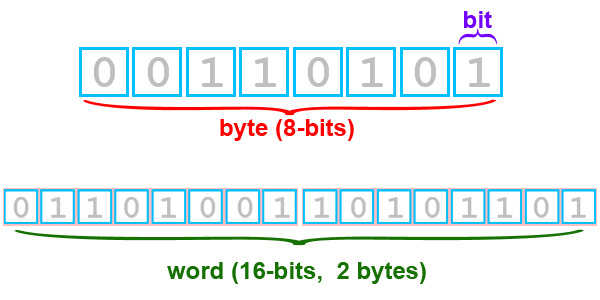 La forma en que la computadora maneja la información. El sistema de representación binario está basado en la posibilidad que tenemos de representar y operara cantidades en base 2. La base 2 utiliza dos dígitos el 0 cero y el uno 1; lo que llamamos bits.
La forma en que la computadora maneja la información. El sistema de representación binario está basado en la posibilidad que tenemos de representar y operara cantidades en base 2. La base 2 utiliza dos dígitos el 0 cero y el uno 1; lo que llamamos bits.
Sistema de representación binario y forma de codificar la información en las computadoras.
Tras, el debes conocer, ya puedes entender que la información se almacena en las máquinas mediante el sistema de representación binario con 0 y 1, la unidad mínima de información es el bit, y que estos se agrupan de ocho en ocho o bytes, Con un byte puedes representar un carácter, una letra un espacio en blanco. Para hablar de la cantidad de información en una memoria RAM o de la rapidez con que el Microprocesador procesa la información hay que recurrir a los múltiplos del byte.
Cuando se habla de potencias binarias y decimales debes conocer la siguiente relación:
![]()
![]()
![]()
![]()
Autoevaluación
Solución
1.2.- Software necesario en las Tareas Informáticas (I).
Caso práctico
-Juan Antonio cuando arranco el ordenador me sale una pantalla negra indicando la posibilidad de entrar a algo que es el SETUP ¿Esto puede ser un error?, pregunta Isabel.
-No te puedo decir, a mí me paso hace mucho y cuando me cansé de darle a la F1 para continuar lo lleve a la tienda de informática y se lo quitaron- le contesta Juan Antonio.
-Pues eso voy a hacer yo- responde Isabel.

Cuando un ordenador tiene la pila de la placa base gastada y en el arranque te pide que se pulse F1 para continuar; ésto lo hace desde una pantalla negra que crea bastante alarma. Me imagino que estarás deseoso de saber que es el SETUP, pues bien:
- El primer Software que necesitas, para que una máquina trabaje, es el programa que está guardado en la BIOS, y que el ordenador nos dé la posibilidad de configurar la BIOS, es algo normal. Desde la BIOS puedes: cambiar la fecha y la hora del sistema, decidir desde que unidad cargas el sistema operativo, activar y desactivar puertos, tarjeta gráfica, de audio, de red y multitud de cosas más. Una vez realizados los cambios, en el próximo arranque se mantendrán los cambios, y para volver a modificar la configuración tendrás que volver a entrar en el SETUP.
- El segundo Software que se ejecuta en las máquinas, es el sistema operativo. Cuando la BIOS realiza su tarea de chequeo a todo el sistema y comprueba que todas las conexiones físicas están correctas y que los dispositivos conectados están disponibles, no se emite ninguna señal de alarma y se llama al sistema operativo para que él se haga con el control del computador y permita a cualquier usuario dar ordenes a la máquina.
- El tercer Software que se ejecuta es el entorno gráfico. Cuando el sistema operativo ha tomado el control del ordenador, puedes instalar Software propietario o libre y controlar la creación de carpetas y ficheros a golpe de ratón si tienes instalado un entorno de trabajo gráfico, o a base de ordenes desde el teclado, si tu entorno de trabajo es tipo texto. El sistema operativo cargará el entorno gráfico que le indiques, ya que hay situaciones en las que o no hace falta el entorno gráfico o necesitas uno muy ligero. Un caso en que no hace falta el entorno gráfico, es en una máquina que esté haciendo tareas de servidor de red, al no tener instalado el entorno gráfico dispone de más memoria para los procesos de los usuarios. En el caso de querer aprovechar un ordenador antiguo con poca memoria, no puedes permitirte el lujo de usar un entorno gráfico muy exigente ya que el resto de los programas no tendrán espacio para ejecutarse.
- Por último, los programas. Para ejecutar un programa en un ordenador, sean comerciales o de Software libre hay que realizar lo siguiente:
- instalación, tras la cual puedes volver a ejecutar el software sin más que usar el enlace que normalmente se crea en el escritorio o en un menú de aplicaciones.
- configuración o personalización, fase en que adaptamos el programa a nuestros gustos y necesidades particulares.
Reflexiona
¿Te das cuenta que si en tu PC tienes instalado el sistema operativo Windows el primer programa que tienes que instalar es el antivirus, ya que de lo contrario el sistema informa insistentemente que el ordenador está desprotegido? ¿Cuándo instalas el Sistema Operativo Linux hay que instalar antivirus? Para resolver esta duda, pincha en el siguiente enlace: ¿Debo Utilizar un Antivirus en Linux? Ésto es lo que debes saber [actualizado 2017/18].

1.2.1.- Software necesario en las Tareas Informáticas (II).
Te queda consultar alguna que otra página web y ampliar tus conocimientos en cuanto a la forma de configurar la BIOS.
Debes conocer
Es conveniente que visites la página web que te propononemos en este enlace, ya que en ella puedes completar tus conocimientos sobre el papel de la BIOS en el arranque del ordenador.
El programa almacenado en la BIOS es el primero que se ejecuta en tu PC.
Autoevaluación
Para saber más
Se trata de una serie de vídeos en los que te explican con detalle la configuración de la BIOS y en concreto en este primero se pueden ver las formas de entrar al SETUP de la BIOS. En esta serie de Mundo Digital puedes encontrar vídeos en los que te explican como montar tu PC paso a paso.
1.3.- Tipos de sistemas operativos.
Caso práctico
Juan Antonio ha recibido la visita de su primo Alejandro que hace tres años montó una empresa. La empresa elabora las patatas y las presenta: peladas, cortadas a tiras, congeladas y metidas en bolsas listas para usar en las freidoras.
Alejandro ha mantenido con Juan Antonio una conversación francamente interesante. Alejandro le ha contado a Juan Antonio las muchas dificultades administrativas que tuvieron que vencer, para montar la empresa y las horas de estudio que dedicaron hasta poder manejar la línea de producción, controlada por ordenador. Juan Antonio le ha preguntado por la oficina y los ordenadores que tiene en ella. Le comenta Alejandro que tienen dos ordenadores; uno con Linux que hace de servidor de correo electrónico, servidor de páginas web y de impresión y el otro que es el que usa la administrativa, donde llevan toda la contabilidad y el papeleo; éste va con sistema operativo Microsoft Windows.
Los dos sistemas operativos más usados en la actualidad son Microsoft Windows, seguido por GNU/Linux, aunque hay algunos otros sistemas operativos disponibles, como Mac OS X o gnuLinEx, desarrollado de forma libre y gratuita por la Consejería de Economía, Comercio e Innovación de la Comunidad Autónoma de la Junta de Extremadura.
Para saber más
Un poco de historia no te vendrá mal. Hablar de historia en informática es hablar de muy pocos años atrás, es interesante que tengas claro lo rápido que se suceden los acontecimiento en este mundillo.
El primer ordenador con un S.O. que tenía Interfaz Gráfica de Usuario (GUI).
Como puedes ver hay muchos tipos de sistemas operativos, según sean las funciones para que se les requieran y el tamaño del ordenador en el que se vallan a instalar, se pueden clasificar en:
- Sistemas operativos monousuario. En las maquinas con un S.O. monousuario está disponible toda la memoria, todos los recursos de la CPU y todos los dispositivos del sistema para las aplicaciones que se instalen.
- Sistemas operativos multiusuario. Tal como su nombre indica, este tipo de S.O. permiten que dos o más usuarios estén trabajando con la misma máquina simultáneamente. En este tipo de sistemas:
- Hay una persona encargada de la administración del sistema:
- que regula el uso de la memoria y de la CPU.
- que decide como se van a compartir los recursos del sistema.
- Hay un control de acceso mediante nombre de usuario y contraseña.
- Hay un sistema de permisos de forma que un usuario no pueda acceder a los documentos de los otros.
- Puede regularse el uso de los servicios y el acceso a los periféricos.
- Hay una persona encargada de la administración del sistema:
- Sistemas distribuidos o en red. En este tipo de sistemas el usuario ejecuta su sistema operativo, ésto es con la configuración que haya establecido, en cualquier máquina de la red.
Autoevaluación
Solución
1.4.- Funciones de los sistemas operativos (I).
Caso práctico
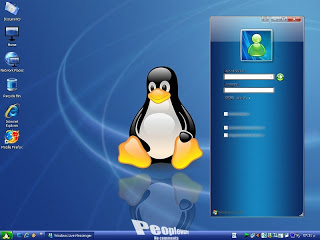
-Isabel ¿recuerdas que nos dijo Alejandro que tenía un ordenador con sistema operativo Linux?
-Sí, lo recuerdo ¿y qué importancia tiene ésto?, comenta Isabel.
-Nosotros podemos instalar el Linux en el ordenador para ver como va. He visto en una revista en el quiosco que ponía en la portada que se puede probar el Linux sin modificar nada tu ordenador, metes el CD y el ordenador arranca en Linux.
-Qué fácil ves tu eso-responde Isabel.
Sea cual sea vuestro sistema operativo, desempeñará básicamente dos funciones: las de ayuda al usuario y las de gestión de los recursos.
- Las funciones de ayuda al usuario se pueden clasificar en:
- La ejecución de un programa lleva consigo que el sistema operativo disponga de órdenes para cargar un programa y para finalizar o abortar un proceso que se cuelgue.
- Órdenes para la comunicación con los periféricos: el sistema tiene que disponer de órdenes para que una aplicación use los periféricos tanto para escribir como para leer y, en su caso, conectarse o desconectarse de ellos.
- Instrucciones para operar con ficheros: el sistema dispondrá de ordenes para crear, abrir, cerrar, eliminar, renombrar, mover, etc. tanto archivos como carpetas.
- Tratamiento de los errores: el sistema incluirá ordenes para detección de errores, la detección de anomalías en la ejecución de los programas y si es preciso generar el aviso para usuario y administrador del sistema.
- Funciones de exploración del ordenador.
- Asignación de recursos: el sistema operativo tiene que decidir como usa el micro procesador, la memoria RAM, los dispositivos de almacenamiento y periféricos en cada caso.
- Tareas de protección para garantizar la confidencialidad: la Información de cada usuario tiene que estar a su disposición y a la de los usuarios que el decida y los programas tienen que ejecutarse de forma que no interfieran unos con otros.
- Funciones de registro de la actividad del sistema para poder corregir: el sistema operativo tiene que llevar la cuenta de todos los procesos abiertos en él y decidir según la carga en cada momento la prioridad que da a cada proceso; cuál acelera y cuál pone en espera.
Debes tener claro que cuando tu instalas un sistema operativo en un ordenador, lo primero que hace es formatear el disco duro. Dar formato a un disco es similar a lo que hace las empresas de construcción cuando urbanizan un terreno. Al urbanizar el terreno identificamos cada centímetro cuadrado del solar por la calle y la parcela. Dar formato a un disco duro es identificar cada trocito de un disco por el sector en que está y la pista a la que pertenece. Cada sistema operativo lo hace de distinta forma: Windows formatea en FAT32 ( evolución de FAT usado en MS-DOS) y en la actualidad en NTFS. El sistema GNU/Linux lo hace en EXT2, EXT3, EXT4, y el XFS
1.4.1.- Funciones de los sistemas operativos (II).
Desde el entorno gráfico tu puedes dar ordenes al sistema para crear carpetas, desplazarte entre las carpetas, mover carpetas, y borrar carpetas, todo a golpe de ratón.
Los archivos pueden ser locales o en red. Un ordenador que está en una red local puede acceder al espacio reservado en el servidor para abrir, modificar, copiar y pegar ficheros. Que dispongas de un espacio en un servidor local es muy útil, desde el punto de vista de la empresa, ya que en caso de una avería en tu puesto de trabajo, tu información estará segura en el servidor.
Debes conocer
La información en el ordenador está perfectamente localizada: física y lógicamente. El sitio concreto del disco duro donde está la información es algo que el sistema operativo gestiona; el usuario no interviene en ese proceso. Al usuario lo que le interesa es poder localizar la información mediante una dirección que pueda entender.
La información en el ordenador está perfectamente localizada: física y lógicamente.
Autoevaluación
Debes conocer
Consejos para la creación de carpetas en sistemas operativos tipo Windows.
Autoevaluación
Solución
1.5.- Entorno de usuario en los distintos sistemas operativos.
El entorno gráfico o interfaz de usuario tiene en la actualidad tres formas:
- Interfaces alfanuméricas (intérpretes de comandos) en que solo vemos texto.
- Interfaces gráficas de usuario GUI, que te permiten comunicarte con el ordenador de forma sencilla e intuitiva representando mediante menús e iconos los elementos de control y medida.
- Interfaces táctiles, intentan hacer tan intuitivo el uso de ordenador como accionar, físicamente,un interruptor o un mando con el dedo.
 Ya se está trabajando para que la Interfaces de voz de usuario (IVU), es decir que trabajen bajo las órdenes habladas. Controlar una máquina simplemente hablándola era considerado ciencia ficción hasta hace no mucho tiempo. Posteriormente pasó a considerarse inteligencia artificial. Sin embargo, con los avances tecnológicos, las IVU han llegado a ser más comunes y la gente puede aprovecharse de las ventajas de interfaces como manos libres en muchas situaciones.
Ya se está trabajando para que la Interfaces de voz de usuario (IVU), es decir que trabajen bajo las órdenes habladas. Controlar una máquina simplemente hablándola era considerado ciencia ficción hasta hace no mucho tiempo. Posteriormente pasó a considerarse inteligencia artificial. Sin embargo, con los avances tecnológicos, las IVU han llegado a ser más comunes y la gente puede aprovecharse de las ventajas de interfaces como manos libres en muchas situaciones.
Dispositivos de bolsillo como PDAs o teléfonos móviles, tienen pequeños botones para entrado de datos. Estos están en el dispositivo o forman parte de una interfaz de pantalla táctil como los dispositivos de Apple iPod Touch y iPhone. La pulsación de botones tan pequeños puede ser tediosa y poco precisa. Una IVU fiable, precisa y fácil de usar puede suponer un gran avance en este caso. En otras situaciones como en portátiles o en ordenadores de escritorio se resolverían muchos problemas relacionados con el teclado y el ratón, incluyendo lesiones como el síndrome del túnel carpiano o poca velocidad de mecanografiado por parte de usuarios sin experiencia.
Tales desarrollos pueden cambiar literalmente la imagen de las máquinas actuales y tendrían implicaciones importantes sobre cómo los usuarios interactúan con ellas. Los dispositivos de mano se diseñarían con pantallas más grandes y fáciles de usar ya que no requerirían teclado. Las pantallas táctiles no necesitarían dividir la pantalla entre el contenido y un teclado en pantalla, proporcionando una visión del contenido en pantalla completa. Los ordenadores portátiles podrían disminuir su tamaño ya que el teclado se eliminaría y los componentes internos se integrarían tras la pantalla, dando como resultado un simple Tablet PC. Los ordenadores de escritorio consistirían en una pantalla y una CPU, ahorrando el espacio que ocuparía un teclado, eliminando las bandejas que se encuentran bajo los escritorios. Podrían eliminarse también los mandos a distancia de los televisores y los teclados de muchos dispositivos, desde microondas hasta fotocopiadoras.
Un entorno gráfico tiene que ser usable y consistente. La usabilidad de un entorno gráfico la da su carácter intuitivo, su sencillez y su eficacia. Un entorno gráfico es consistente cuando el acceso a las distintas funciones del sistema se realiza de forma análoga y cuando los cambios entre versiones son pequeños. Los sistemas de ventanas, que usamos en la actualidad, fueron apareciendo en la década de los 90 para los ordenadores Macintosh y el sistema operativo UNIX, fue más tarde cuando Microsoft los popularizo al incorporarlos en su sistema operativo.
Debes conocer
Puedes observar como se trabaja desde el terminal, dando ordenes escritas al sistema y dando las mismas ordenes desde el entorno gráfico. No te preocupes, no se trata de que seas un experto en sistemas operativos. Si es interesante que seas consciente de que cuando haces doble Clic con el ratón estas mandando que el sistema haga algo; que es muy conveniente saber que es.
Autoevaluación
Solución
1.6.- Redes locales.
Caso práctico
-Isabel, he perdido la conexión a Internet. El Mozilla Firefox dice" servidor no encontrado".-comenta Juan Antonio.
-Esto tenemos que arreglarlo nosotros- responde su compañera.
-Buscare en la caja que le me mandaron con el contrato de la conexión ADSL-propone Juan Antonio.
-Llama por teléfono a este número que pone aquí de atención al cliente, porque los datos que vienen en el libro no hay quien los entienda.-Sugiere Isabel.
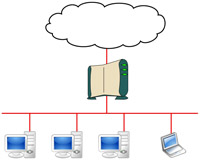
Debes saber que una red local o LAN es un conjunto de ordenadores conectados entre si y que están relativamente próximos, por ejemplo las máquinas de una oficina, las máquinas de un centro de enseñanza o de un cibercafé . Hay otro tipo de redes más amplias en las que los ordenadores que se interconectan están a mucha más distancia WAN entre 100 Km y 1000 Km y son capaces de dar servicio a un país entero.
La redes permiten a los usuarios, de los distintos ordenadores que componen la red, compartir servicios e información. La forma física de conectarse los ordenadores de una LAN se realiza mediante las siguientes tecnologías: Ethernet conexión mediante cable(par trenzado o fibra óptica), Wi-fi conexión, sin cable, mediante ondas de radio y Bluetooth para interconectar máquinas que están muy cerca, sin cable, mediante ondas radio 2.4 Ghz,de muy corto alcance. Bluetooth y Wi-fi cubren necesidades distintas en los entornos domésticos actuales: desde la creación de redes y labores de impresión a la transferencia de ficheros entre ordenadores personales. Ambas tecnologías operan en las bandas de frecuencia no reguladas ISM.
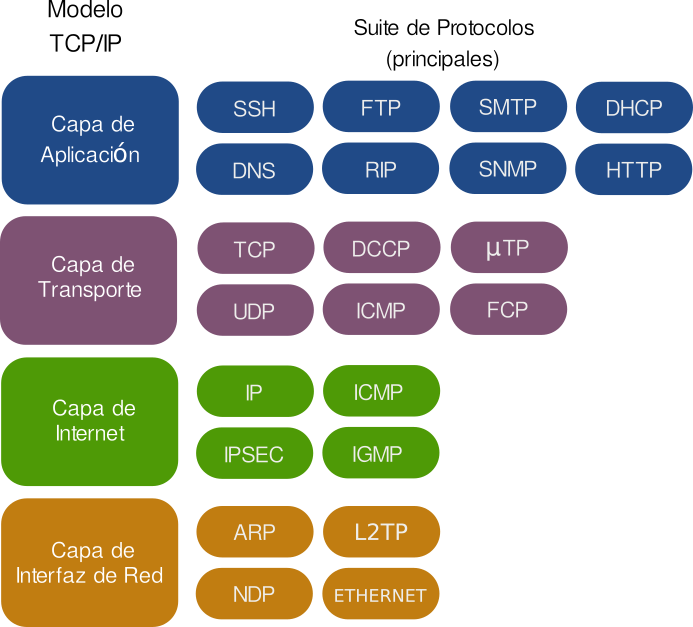 Para que dos máquinas se conecten entre si, independientemente del sistemas operativos que tengan instalado, es imprescindible que tengan un protocolo de comunicación idéntico. El protocolo que se usa es el TCP/IP que se estructura en forma de capas:
Para que dos máquinas se conecten entre si, independientemente del sistemas operativos que tengan instalado, es imprescindible que tengan un protocolo de comunicación idéntico. El protocolo que se usa es el TCP/IP que se estructura en forma de capas:
- La capa de subred. En este nivel está el soporte físico que sirve de base a la comunicación: tramas Ethernet y direcciones MAC, cable de cobre o de fibra óptica, etc.
- Capa de red/internet que se comunica con la capa de subred. En este nivel está el soporte lógico cada máquina queda identificada por su dirección ip e intercambia paquetes de datos.
- Capa de transporte. Se comunica con la capa de red y está compuesta por los puertos de servicio y los protocolos TCP que se encargan de trasmitir la información.
- La capa de aplicación formada por las aplicaciones cliente y de servidor, cliente: Los protocolos de aplicación más utilizados son: TELNET, FTP, HTTP o SMTP.
Esta estructura de capas, lo que te dice a ti es que si vas a mandar un correo electrónico a un compañero: primero utilices una aplicación con la que redactes el correo, segundo la aplicación tiene que buscar la conexión mediante la cual el ordenador va a enviar el mensaje a la dirección de correo electrónico que le indiques, tercero cuando se ha especificado de donde a donde va el correo electrónico y por donde se va a enviar se corta en trozos perfectamente identificados para que un dispositivo externo a tu ordenador se encargue de ponerlo en ruta por el cableado del teléfono hacia su destino. El dispositivo externo al PC se llama Moden-Router, y se encarga de convertir los paquetes, en forma de ceros y unos , a la forma de señal analógica capaz de viajar por el cableado telefónico indicando el camino que tiene que seguir por las distintas máquinas servidoras, de la compañía con la que tenéis contratado el servicio de Internet, hasta llegar al Moden-Router que tiene que recibirlo, donde se realiza la operación contraria. El mensaje dentro del ordenador sigue el camino contrario hasta llegar a la aplicación con la que nuestro amigo lo leerá.
1.7.- Configurando la IP (I).
Caso práctico
-Isabel, voy a llamar por teléfono a la compañía con que contraté la conexión.-sugiere Juan Antonio.
-Buenos días, le atiende María García, dígame cual es su problema.
-Verá ,estoy intentando reconfigurar mi conexión a Internet.
-Si tiene instalado en su máquina el Windows XP coloquese en INICIO --> Mis sitios de red, con botón derecho --> Propiedades --> Protocolo TCP/IP --> Propiedades --> fijar la IP que te dice el manual.-indica la operadora.
- Ya lo he hecho.-responde Juan Antonio.
-Si todo está bien; abra la línea de comando y realiza un ping a la dirección que le indica el manual en la misma página.
-La comunicación es correcta, puede que el sitio Web que quieres visitar esté fuera de servicio. Si al hacer ping al router no se pierden paquetes es que todos tus cables está bien conectados. Intenta abrir el explorador de nuevo.
-Ya me conecto; muchas gracias-termina Juan Antonio.
Un servidor DNS (Domain Name System - Sistema de nombres de dominio) es un servidor que traduce nombres de dominio a IPs y viceversa. En las redes TCP/IP, cada PC dispone de una dirección IP para poder comunicarse con el resto de PCs. Es equivalente a las redes de telefonía en las que cada teléfono dispone de un número de teléfono que le identifica y le permite comunicarse con el resto de teléfonos.
Trabajar con direcciones IP es incómodo para las personas, ya que requeriría conocer en todo momento las direcciones IP de los equipos a los que queremos conectarnos. En su lugar utilizamos nombres de dominio que son más fáciles de recordar y utilizar como por ejemplo www.google.es, www.educacion.gob.es, etc...
Cada equipo y cada servidor conectado a Internet, dispone de una dirección IP y de un nombre perteneciente a un dominio. Internamente, la comunicación entre los PCs se realiza utilizando direcciones IP por eso es necesario algún sistema que permita, a partir de los nombres de los PCs, averiguar las direcciones IPs de los mismos. Ejemplo, cuando queremos acceder a la página web del Ministerio de Educación, en la barra de direcciones del navegador escribimos:
http://www.educacion.gob.es
Nuestro PC tendrá que averiguar cual es la IP correspondiente a www.educacion.gob.es y una vez que ha averiguado que su IP es 193.147.0.112, se conecta con el servidor para adquirir la página web principal y mostrarla al usuario. Si en el navegador escribimos: http://193.147.0.112. Ahorraremos el paso de averiguar la IP y directamente nos mostrará la página web del Ministerio de Educación.
Un servidor DNS es un servidor que permite averiguar la IP de un PC a partir de su nombre. Para ello, el servidor DNS dispone de una base de datos en la cual se almacenan todas las direcciones IP y todos los nombres de los PCs pertenecientes a su dominio.
No existe una base de datos única donde se almacenan todas las IPs existentes en el mundo, sino que cada servidor almacena las IPs correspondientes a su dominio. Los servidores DNS están dispuestos jerárquicamente de forma que cuando nuestro servidor más inmediato no puede atender nuestra petición, éste la traslada al DNS superior.
En el proceso de resolución de un nombre, hay que tener en cuenta que los servidores DNS funcionan frecuentemente como clientes DNS, consultando a otros servidores para resolver completamente un nombre consultado.
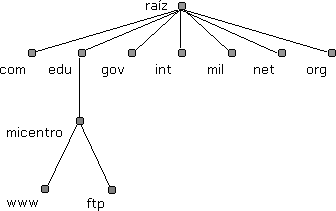
Las entradas existentes en nuestro DNS no serán visibles en Internet solamente servirán a los equipos de nuestra red local. De esta forma, cuando un usuario de nuestra red intente acceder a un recurso local, podrá utilizar nombres en lugar de direcciones IP. Si el usuario desea acceder fuera de nuestra red local a algún recurso en Internet, el DNS local nunca podrá llevar a cabo dicha resolución y se la traslada al siguiente servidor DNS (que sí estará en Internet) en su jerarquía de servidores DNS, hasta que la petición sea satisfecha.
Con servidor DNS en nuestra red local, si hacemos un ping a un PC cuyo nombre es "equipo10" y cuya IP es 192.168.0.40; podemos lanzar el comando "ping" indistintamente contra dicha IP o contra el nombre del equipo en el dominio:
- ping 192.168.0.40
- ping equipo10.micentro.edu
Tu máquina queda identificada dentro de la red local mediante su dirección IP por ejemplo 192.168.20.3 y fijándote en los números, todos los ordenadores de tu red local tienen que tener 192.168.20 y luego cada máquina tendrá de 1 a 4, si tu Modem-Router tiene la posibilidad de atender a cuatro máquinas.
Tras quedar la máquina identificada por la dirección IP tienes que especificar su máscara de red 255.255.255.0, ésto quiere decir que se trata de una red local y que el único número de la IP que puede cambiar es el último. Tienes que decirle al ordenador quien te saca a la Web, es decir, quién es tu puerta de enlace, o la dirección IP de la puerta de enlace de tu red; que no es más que la IP del Router. Esta dirección la tienes especificada en el contrato de conexión a Internet; suele ser 192.168.0.1.
Te falta fijar los servidores de DNS o servidores de dominios que en el caso de tener la ADSL contratada con Telefónica serán: 80.61.45.1.250 y como servidor secundario: 80.61.45.1.240.
Debes conocer
El dispositivo que conecta a Internet los tres o cuatro ordenadores de un comercio es objeto de este enlace. Para que funcione una red pequeña hasta hace unos años se necesitaban varios dispositivos: el primero era el hub que permite interconectar varias máquinas en red, el segundo era el dispositivo o la máquina que enrutaba la información y el tercero el MoDem:
Autoevaluación
Solución
Autoevaluación
1.7.1.- Configurando la IP (II).
Es muy importante que sepas que la dirección IP es un número de 32 bits, en grupos de 8bits ( 4 bytes), pasados al sistema decimal y separados por puntos. Parte de esos bits sirven para identificar la red y el resto para identificar a los equipos de dicha red. 01100001.00001010.00000010.00000011 que en decimal es 97.10.2.3. Las direcciones IP se pueden clasificar en clases y así las redes. Las redes clase A tienen direcciones IP clase A, su estructura es (0 para el primer bits)+(7 bits para la red )+(24 bits para los equipos equipos).
| Clase. | Primeros bits. | Bits de red. | Bits de equipo. | Número de redes. | Número de equipos. |
|---|---|---|---|---|---|
| A | 0 | 7 | 24 |
|
|
| B | 10 | 14 | 16 |

|
|
| C | 110 | 21 | 8 |
|
|
| D | 1110 | Se utilizan para enviar mensajes a un grupo de equipos. | |||
| E | 1111 | Están reservadas para protocolos especiales. | |||
Autoevaluación
Para saber más
Conociendo la configuración de tu red en la oficina es la mejor forma de saber repara o de identificar averías:
2.- Tipos de Aplicaciones Informáticas.
El ordenador sin sistema operativo tiene poca utilidad desde el punto de vista del trabajo en la oficina. Ya tienes claro que el sistema operativo es el soporte de todas las funciones de nuestro ordenador. Pero el sistema operativo no te permite editar un fichero o gestionar una base de datos. Las aplicaciones son los programas con los que realmente puedes producir. Hasta hace poco tiempo las aplicaciones informáticas se programaban para cada usuario de forma personalizada en la actualidad se está haciendo software que da servicio a muchas empresas. Clasificar las aplicaciones informáticas es poco más que imposible dado su gran número. En función del trabajo que realizan se clasifican en:
- Procesadores de texto. La mayor parte de los procesadores de texto sin WYSIWYG, pero hay otros, más profesionales, en los que el texto se escribe en un código que necesita de un compilador para convertirlo en lo que entendemos como texto legible.
- Hojas de calculo. Estas aplicaciones te permiten:
- Primero, realizar cálculos de un grado de complejidad considerable y de una cantidad de datos sustancial, de forma que cualquier cambio en los datos repercuta inmediatamente en los resultados.
- Segundo, la creación de gráficos de forma que cualquier cambio en los datos modifica el gráfico de forma inmediata.
- Sistemas gestores de bases de datos. Las bases de datos son una herramienta imprescindible en la actualidad y su conocimiento y manejo la forma de estar al día. Se usan para almacenar, catalogar y realizar consultas rápidas de información.
- Manipulación de gráficos e imágenes. Este tipo de aplicaciones tiene cada día más utilidad dado que en el mundo en que nos desarrollamos la imagen tiene una importancia brutal. Nos permiten la creación y manipulación de gráficos pero también nos permiten el retoque fotográfico y la manipulación en la fotografía digital.
- Presentaciones gráficas. Una presentación es un trabajo en el que el ponente usa gráficos imágenes y vídeos para exponer su tesis. En el mundo las ventas o de la publicidad están a la orden del día, cuando hay que hacer una intervención en público.
- Clientes de correo. El correo electrónico se está convirtiendo en una necesidad en las empresas ya que está sustituyendo al correo tradicional. Su importancia es tal que muchas empresas dedican un ordenador al envío y recepción de correo, buscando que se minimice el problema de la contaminación por virus en las redes. Los programas que se utilizan para el envío y la recepción de correo electrónico suelen tener capacidad para gestiones dicho correo: almacenar y clasificar los correos por temas por clientes, de la forma que nos sea más útil.
- Agendas electrónicas. Suelen formar parte de los programas que gestionan el correo electrónico pero las hay que son programas separados.
Quedan algunas otras aplicaciones, de propósito más especifico y uso restringido, a ciertos ámbitos profesiones que serían conveniente enumerar:
- Programas de contabilidad, facturación, nóminas, gestiones de almacén.
- Aplicaciones de uso en la oficina técnica: dibujo asistido por ordenador dos y tres dimensiones, cálculo de instalaciones, simuladores de procesos, cálculo de estructuras.
- Aplicaciones médicas: audiometrías, resonancias magnéticas, Ecografías
Para saber más
En el siguiente enlace puedes ver las principales aplicaciones de correo electrónico: Microsoft Outlook, AquaMail, Blue Mail, Inbox by Gmail, K-9 Mail, Mail Wise, TypeApp Mail, myMail, Nine, etc.
2.1.- Licencias de Software: Propietario, Libre (I).
Caso práctico
-Isabel, ahora es cuando siento curiosidad por las cajas que tenia Luisa en su casa; te acuerda de aquellas cajas tan vistosas-comenta Juan Antonio.
-Luisa decía que eran programas y que realmente quien los instalaban eran los técnicos-responde Isabel.
-Isabel ¿tu sabes qué es lo que te dan cuando compras un programa ? Yo no lo tengo nada claro ¿Y tu?

Una licencia de software es un contrato entre dos partes: de un lado la empresa que produce el programa y de otro el usuario del programa. Como en todos los contratos las dos partes tienen intereses contrapuestos, de forma que el usuario tiene sus derechos protegidos por la ley y la empresa que realiza la programación tiene la obligación de cumplir con las especificaciones que figuran en las características de su producto. La licencia especificará: los derechos del usuario a realizar copias, la responsabilidad en caso de que el programa falle, el tiempo que el usuario va a poder usar el programa, el país donde lo puede utilizar y por último si el usuario puede o no ceder el programa a un tercero o instalarlo en equipos distintos a los que está autorizado.
En los años setenta se reconoce a los autores la capacidad de otorgar permiso de reproducción adaptación o distribución exigiendo que las copias o adaptaciones, que se hagan, tengan los mismos permisos. Se comienza a hablar de software libre como el software que permite a los programadores apoyarse unos en otros para avanzar a pasos agigantados. Poner a disposición de la comunidad, el código fuente de los programas que yo he realizado con la condición de que los programas que se generen a partir de él también estén a disposición de la comunidad es una filosofía nueva y un paso hacia adelante en el mundo de la informática conocido con el nombre de copyleft. Dar a conocer el código fuente de un programa, permite a otros programadores conocer su funcionamiento de forma completa y poder mejorarlo siempre que las mejoras estén disponibles públicamente. La licencia GLP, da al usuario la libertad de: ejecutar, estudiar como funciona para adaptarlo a sus necesidades, distribuir copias del mismo y mejorarlo y distribuir sus mejoras entre la comunidad de programadores de software libre.
Debes conocer
No creo que haya una forma más clara de explicar a una persona, que no sepa nada de ordenadores, lo que es el Software libre y el propietario.
2.1.1.-Licencias de Software: Propietario, Libre (II).
Cuando compras un programa, de software propietario, no tienes acceso al código fuente, lo que te venden es un fichero ejecutable y esto, no te permite más que instalar y ejecutar el programa. Si quieres mejorarlo tienes dos opciones: o compras el código fuente o escribes un código fuente que haga lo mismo y además el código de la mejora; lo que te supondra programar una y otra vez lo mismo.
La mayoría del software libre es gratuito pero existe software libre comercial que requiere un pago por su obtención. Es bueno hacer negocio y obtener beneficios con software libre, puesto que esto estimula su producción. Por otra parte existe software no libre que es gratuito como es el caso del freeware, el shareware o las versiones de demostración de software propietario que se distribuye en las revistas o en la web, generalmente a cambio de facilitar nuestros datos personales.
Autoevaluación
3.- Instalación y configuración de Aplicaciones Informáticas.
Caso práctico

-Isabel, lo de instalar programas se me da bien. He instalado todos los juegos de mi ordenador y no pasa nada, presume Juan Antonio.
-Lo de instalar los programas para trabajar con ellos, será un poco más complicado que instalar un vídeo juego. En la oficina de mi tío los ordenadores los manejan todos sus empleados y tienen que poner un cuidado enorme en no trastocar nada y cuando hay que hacer alguna modificación llaman a los técnicos de la empresa de mantenimiento- réplica Isabel.
Instalar una aplicación es algo realmente sencillo, casi todos los manuales comienzan diciéndonos como tenemos que realizar la instalación y como configurar dicha aplicación. El tema es, una vez instalada quien va a usarla y que formación hay que dar al personal para que saquen el máximo partido al nuevo software recién instalado.
Desde el punto de vista del empresario los ordenadores tienen que tener instalados los programas que sean realmente útiles. Instalar un programa nuevo en los ordenadores de una oficina es como montar una nueva linea de producción en una fábrica; hay que tener en cuenta varias cosas:
- Estudiar que aplicación o aplicaciones son necesarias, cual es su coste, su facilidad de uso, su calidad (que no falle), su seguridad en el tratamiento de la información (que la información que se genere o se manipule con ella se trastoque o se pierda).
- Comprobar que el Hardware de las máquinas, en que se va a instalar la aplicación, es adecuado y en su caso, el coste de la actualización de los ordenadores.
- Considerar si la instalación en red nos puede disminuir el coste de las licencias y facilitar la realización de copias de seguridad de la información que elaboremos con la aplicación.
- Ver las posibilidades de adaptación de la aplicación a nuestra necesidades.
- Estudiar el coste de la formación a los usuarios.
- Estudiar el coste del mantenimiento de la aplicación, en la parte que se refiere a seguridad.
Instalación y configuración de aplicaciones informáticas.
- Software propietario:
- Descargas de Internet. Es normal descargarse una aplicación de prueba y cuando vemos que nos puede ser útil pagamos su licencia; su instalación es idéntica a las normales.
- Aplicación en CD o DVD. En este caso, compramos el programa que viene preparado en el CD o DVD con opción de auto arranque. La instalación se realiza siguiendo las indicaciones del manual; aceptando o no, las condiciones que nos plantea el asistente para la instalación.
- Software libre.
- Bajo Windows. Hay que dejar claro que bajo Windows será difícil que encontremos el código fuente de los programas; lo que hay es freeware y shareware. La instalación se realiza igual que en el caso de software propietario.
- Bajo Linux.
- Siempre tenemos los programas en los repositorios o en sus páginas oficiales y mediante el programa que se instala para la actualización del software, no tenemos ningún problema (Sistema --> Administración --> Añadir/Quitar software). Para hacer la instalación de paquetes, como se llama en Linux a los programas precompilados, listos para instalar. No olvidemos el programa "apt get" y el Synaptic para la instalación de paquetes .deb y .rpm; se puede usar el comando: "yum install nombre_del_programa.rpm" para las versiones de Fedora de RedHat.
- Cuando instalas el sistema operativo Linux, no sólo se instalan el sistema operativo, sino que se instalan casi todos los programas necesarios para hacer útil el ordenador. Entre los programas que se instalan está: la suite ofimática Open Office en su última versión; GIMP, el programa de manipulación de imágenes de GNU; el explorador Mozilla Firefox; el visor de ficheros con extensión ps y pdf y un largo etc.
3.1.- Instalación de la suite ofimática Open Office.
Caso práctico
Juan Antonio e Isabel visitan la oficina del tío de Isabel y Miguel, amigo de Juan Antonio, le ha pasado el CD de instalación de la suite ofimática Microsoft Office. Apenas llega a su casa, Juan Antonio, se pone manos a la obra e inicia la instalación de la suite Ofimática Microsoft Office. Juan Antonio acepta todas las condiciones de la instalación hasta llegar a la ventana en que hay que introducir el número de serie; que no se lo han dado. Juan Antonio llama por teléfono a Miguel, para pedirle el numero y Miguel le contesta que tiene que ejecutar el Crack. Juan Antonio Busca Crack en la Wikipedia y encuentra:
"Crack tipo de programa que realiza una modificación permanente o temporal sobre otro o en su código, para obviar una limitación o candado impuesto a propósito por el programador original. Algunas legislaciones consideran este tipo de programas ilegales por facilitar la vulneración de los derechos de autor de códigos no libres o comerciales".
Open Office es hoy por hoy la mejor suite ofimática en el mundo del software libre que se conoce. El que sea un producto de calidad a coste cero, es gracias a que han sido las mejores empresas de software las que se han preocupado por ella. En la actualidad es ORACLE la empresa de software que se ha hecho cargo del mantenimiento de la suite y toda la comunidad de usuarios de esta suite, esperamos grandes mejoras sobre todo en la aplicación de bases de datos; sin olvidar que la crisis, mundial, puede afectar de forma negativa a su mejora y desarrollo.
Debes conocer
Dado que este módulo tiene varias unidades didácticas en las que se te pedirán tareas de: edición de textos, programación de hojas de cálculo, creación y uso de bases de datos, y realización de presentaciones, lo más lógico es que uses la suite ofimática Open Office que la puedes conseguir a coste cero de la página oficial de Open Office como te muestra este tutorial.
Autoevaluación
Solución
3.2.- Necesidades de los entornos de explotación.
Caso práctico

La visita a la oficina del tío de Isabel ha sido muy productiva. Juan Antonio ha observado que al lado de las torres de los ordenadores hay otro chisme y le pregunta a su amigo Miguel para qué sirve. Miguel no le dice para que sirve, pero lo que le deja claro es que cuando se va la luz el ordenador pita y tarda un rato en apagarse; y también le deja claro que se llama SAI.
Puede que lo entendáis mejor si hablamos de entornos de producción.
Desde el punto de vista de las APLICACIONES INFORMÁTICAS EN LAS TAREAS ADMINISTRATIVAS y en el punto de Instalación y configuración de Aplicaciones Informáticas, las necesidades de los entornos de producción se referirán a las necesidades de los distintos equipos informáticos y a los usuarios de ellos, según el trabajo a que estén destinados. De forma general puedes considerar que la producción se puede ver afectada por:
- Cortes inesperados en el suministro eléctrico cuando estamos trabajando con una aplicación.
- Puestos de trabajo que no cumplan las normas de seguridad en el trabajo que ya describimos en la unidad anterior.
- La entrada de virus en las máquinas.
- El ataque de un hacker desde el exterior, robando nuestra información.
- Perdida de información por no asegurar las copias de respaldo frente a: robo, destrucción accidental por incendio, deterioro por malos hábitos en el mantenimiento.
Reflexiona
¿Qué ocurre en un sistema informático en caso de un corte de corriente en la red cuando estamos trabajando con el Open Office? ¿Qué puedes hacer para evitarlo ? Y si se produce con mucha frecuencia ¿qué parte del ordenador sufre más?
Autoevaluación
Solución
3.3.- Requisitos de las Aplicaciones Informáticas.
Caso práctico
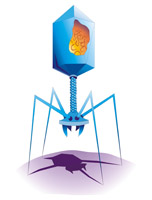
-El viernes me saltó el antivirus diciendo que mi máquina estaba infectada con algo del Win32; parece que el antivirus no va bien- comenta Juan Antonio a Isabel.
La base para establecer un criterio de selección radica en las exigencias de la aplicación que quieres correr. Una vez conoces sus características técnicas tienes que seleccionar: primero, el sistema operativo en el que es mejor ejecutar dicha aplicación, y segundo la casa de Software que hace el programa que mejor se adapte a tus necesidades. Programas de facturación hay muchas marcas que lo tienen, pero cada una pone en su programa algo que lo hace distinto de los otros. Está claro que si quieres instalar el Microsoft Office, seguro que trabajaras con el sistema operativo Windows, con un buen Firewall y un buen Antivirus, pagando las correspondientes licencias de uso por cada uno de ellos. En cambio si tomas la decisión de instalar Open Office de la firma ORACLE, puedes trabajar con el sistema operativo Linux, en sus múltiples versiones; el Firewall se instala en en el momento de la instalación del sistema, de forma que la máquina queda bien protegida y no tienes que usar Antivirus. No basta con que consideres los requisitos Hardware a la hora de instalar una aplicación en una máquina con sistema operativo Windows; te estarías engañando. Para que un programa trabaje con un mínimo de calidad en una máquina Windows es imprescindible un Antivirus y un Firewall perfectamente configurados y actualizados, bajo pago de la licencia correspondiente.
Para los requisitos Hardware de las aplicaciones informáticas tened en cuenta:
- Microprocesadores de una determinada velocidad o frecuencia de reloj. La velocidad del microprocesador se mide en MHz.
- En muchos casos hay que aumentar la memoria RAM . El criterio es que cuanto más carga más Megabytes de memoria.
- Hay que pensar que el disco duro del ordenador no sólo alberga los programas para ejecutarlos, tenemos también ficheros temporales necesarios para la ejecución, lo que supone espacio libre en disco para poder correr un programa. No olvidemos la memoria de intercambio.
- Por último los programas que manejan gran cantidad de gráficos o manipulan imágenes, demandan la tarjeta gráfica con una GPU rápida y memoria de vídeos dedicada.
Autoevaluación
3.4.- Instalación de componentes y complementos.
Caso práctico
En la oficina del tío de Isabel, comentaron algo sobre bases de datos e Isabel se quedó con el nombre: "Bases de datos" . Isabel se da cuenta que en la Web donde podemos descargar las extensiones del Open Office aparece una extensión que tiene toda la pinta de dotar a Open Office de la capacidad de acceder a las bases de datos de MySQL y lo comenta con Juan Antonio.
En el vídeo, de la instalación de Open Office que ya te he indicado anteriormente, tienes una segunda parte en la que puedes ver la instalación de un complemento para el programa de presentaciones, ya que Open Office viene escaso de plantillas y es interesante descargarse todas las plantillas disponibles en Internet. Otra actualización, cuando se está trabajando con muchas formulas matemáticas, es, la posibilidad que tiene Open Office de permitirnos escribir formulas directamente en Latex.
Debes conocer
Puedes completar la suite ofimática Open Office con aquellas extensiones que estén disponibles y que te sean útiles.
En esta corta presentación puedes ver como se abre el administrador de extensiones y como se busca el resto de extensiones disponibles para Open Office.
Autoevaluación
3.5.- Actualización de las Aplicaciones Informáticas.
La aplicaciones informáticas hay de varios tipos y según el tipo así es su actualización:
- Sistemas operativos:
- Windows. Cuando sale una versión nueva de Windows los compañeros ya te informaran y en la tienda de informática puedes informarte de lo que cuesta una actualización para tu sistema; no te lo recomiendo, cada versión nueva de Windows es un sistema operativo nuevo y mantener arrastres es complicarte las cosas. Cómo es la cosa, que los Drivers de una impresora para Windows XP son distintos para versiones posteriores de Windows 7, 8…etc; puede que la impresora sea vieja y que con versiones posteriores de Windows, no la podamos usar.
- Linux. Las versiones Linux tienes que actualizarlas al terminar la instalación y es bastante lento incluso con una ADSL rápida tardará más de media hora. Es conveniente que dejes activas las actualizaciones automáticas para que el sistema te pida que actualices :
- El kernel del sistema cada pocos meses por razones de seguridad.
- El explorador también te pide que lo actualices, con frecuencia, por razones de seguridad; según versiones cada cinco o seis meses.
- Las librerías del Firewall Selinux.
- Las librerías en que se basan los visores de pdf por razones de seguridad con frecuencia.
- Software propietario:
- Las aplicaciones de gestión de bases de datos propias de la empresa y otros programa hechos a medida o adaptados de forma especial, se encargan los técnicos de mantenerla actualizadas. Antes de realizar una actualización se notifica a los usuarios que realicen copias de seguridad.
- En el caso de otras aplicaciones con licencia y bajo Windows, las actualizaciones tienes que pagarlas y lo que haces realmente es instalar un programa nuevo que está preparado para que utilice la misma licencia del que ya tenias.
- Software libre:
- Open Office avisa de que hay actualizaciones estables; esto no quiere decir que la versión nueva no tengan problemas que la versión anterior no tenia.
- Hay antivirus en el mundo del software libre que se actualizan al arrancar el ordenador, igual que los antivirus con licencia, siempre que de lo indiquemos así en la instalación.
- Los plugin de Java y Flash Player te solicitarán autorización para actualizarse con frecuencia ya que un software usado por tantos y tantos usuarios de Internet lo convierte en objeto de estudio de hackers que buscan fallos que les permitan entrar a los sistemas de forma no autorizada. Un programa que no usa nadie no merece la pena estudiarlo, a no ser, que se trate del Firewall de un sistema como el del Banco Central Europeo.
Autoevaluación
Solución
4.- Diagnóstico y resolución de problemas.
¿Qué hacer cuando tu ordenador funcione mal o no funcione?
Dispones de técnicas de diagnostico en dos sentidos:
- A nivel de Hardware:
- Comprueba que dispones de suministro eléctrico en la red.
- Comprueba la existencia de tensión y la continuidad de las conexiones.
- Comprueba que el cableado de la tarjeta de red está físicamente bien.
- A nivel de Software:
- Programas para que compruebes el funcionamiento del sistema.
- Programas para que compruebes el estado de los diversos componentes del ordenador:
- CPU.
- Placa base.
- Memoria.
- Tarjetas de red.
- BIOS.
- Discos duros.
La resolución de problemas también la tienes que hacerse en los dos sentidos:
- Hardware. Si se ha detectado un problema de conexión en la alimentación del sistema hay que informar y que los técnicos de mantenimiento subsanen la avería.
- Software. Si alguno de los programas de detección dan con algún fallo en los componentes del ordenador, seguro que informarán sobre la forma de repararlo. En su caso todo este tipo de intervenciones corresponde a los técnicos especialistas ya que son los que tienen que intervenir en todo lo que suponga poner en peligro la información almacenada en las máquinas.
Debes conocer
Hay muchos programas para hacer diagnostico e intentar resolver problemas pero pensando en que tu preparación no es la del alumnado de informática, mi consejo es que seas prudente y que antes de hacer algo con este tipo de programas te lo pienses:
Autoevaluación
Solución
4.1.- Técnicas de asistencia al usuario.
Caso práctico

El tío de Isabel ha invitado a Isabel y a Juan Antonio a que prueben el asistente telefónico que acaban de contratar, pensando en que los problemillas diarios que surgen con el ordenador se resuelvan rápido y no afecte a la productividad. El tío de Isabel les comenta que en caso de que los teléfonos de asistencia estén ocupados las consultas las pueden hacer vía web.
Debéis de saber que hay empresas que se dedican a ofrecer servicios de asistencia telefónica para resolver los problemas que surjan en el trabajo con el ordenador. Disponiendo de una conexión a Internet se accede, con el nombre de usuario y la contraseña a la plataforma de ayuda y ante un problema o consulta las empresas te pueden ofrecer:
- Mediante Chat: cliente y técnico realizan una sesión de chat, donde se plantea y resuelve el problema.
- Control Parcial: el técnico a la vez que chatea con el cliente, visualiza las acciones que está realizando.
- Control Total: el técnico a la vez que chatea con el cliente, toma el control del equipo del cliente.
- Servicio de copias de seguridad remotas.
- Y más.
Disponer de un técnico especializado en todo momento supone: ahorro de tiempo; ahorro de costes; seguridad ante cualquier incidencia. Y si se trata de un servicio muy completo, puede ofrecer: disponibilidad inmediata; solución rápida y efectiva; número ilimitado de consultas; sin límite de duración por cada asistencia. Por ejemplo los clientes de telefónica cuando tienen un problema con el correo electrónico pueden hacer sus consultas vía chat.
Para saber más
En tono de humor puedes visitar este vídeo en Ingles pero que está subtitulado.
Cuando se dispone de un software muy especifico las empresas que te lo venden:
- Ya te indican cual es el teléfono par resolver dudas y ayudar a los usuarios a que el programa sea una herramienta; en vez de un enemigo.
- Realizan cursos de formación para los trabajadores que se van a encargar del uso del programa.
- Establecen una dirección de correo electrónico para que los usuarios aporten sugerencias para la mejora del software.
- Además de la asistencia informática, ponen a disposición del usuario asistencia técnica. Este es el caso de los programas de cálculo de instalaciones en los que el Ingeniero Técnico Industrial quiere conocer los métodos de cálculo que utiliza el programa, las normas técnicas en que se basa y un largo etcétera.
Autoevaluación
Solución
4.2.- Manual de usuario.
Caso práctico
-No te puedes hacer una idea de lo que he descubierto en la página de Open Office en español en el apartado de documentación.-exclama Juan Antonio.
-No tengo ni idea.-contesta Isabel.
-He encontrado un montón de información: manuales en castellano, consejos, un foro donde hacer mis preguntas. En cambio en la oficina de tu tío el manual del editor de textos apenas tenia 20 páginas,! ¡te diste cuenta!
-!Verdad! Yo creo que dispondrán de más ayuda, ya que de lo contrario, el día que nosotros empecemos a trabajar lo vamos a tener difícil.-puntualiza Isabel.
Los manuales de que disponen las aplicaciones son demasiado extensos y muy dispersos. Cuando de lo que se trata es de realizar una tarea concreta, es imprescindible, que sean los mismos usuarios los que redacten un resumen con las cuatro recetas útiles para que los trabajadores que usan por primera vez una aplicación sean productivos desde el primer día.
Una vez te sientes útil en el trabajo, tienes que profundizar en el manual de usuario y de toda documentación que encuentres explorando en la red. En los manuales de usuario encontraras información debidamente organizada sobre: requisitos del sistema para que puedas instalar la aplicación, los pasos para realizar la instalación, un resumen general de las utilidades de la aplicación, la estructura del entorno gráfico de trabajo y los métodos de utilización con ejemplos y consejos.
Además del manual de usuario el programa debe tener: hojas de especificaciones, donde se detallan las características del programa, las guías de revisión y los documentos estratégicos.
La ayuda de Open Office la puedes llamar desde la barra de menús en la opción Ayuda -> Ayuda de Open Office, la puedes mantener visible en el área de trabajo o no y cuando se abre puedes solicitar ayuda de cualquier programa de la suite. Está organizada en: contenidos, índice, buscar, marcadores y se puede imprimir ocultar el área de navegación, añadir una página a marcadores para volver a ella de forma directa en caso de que tengas volver en próximas ocasiones.
Autoevaluación
Solución
5.- El respaldo de la información.
Caso práctico
-Isabel, recuerdas que tu tío nos comento que le parecía que tenían instalados unos discos duros en el armario de los ordenadores; o algo así.-pregunta Juan Antonio.
-Sí, nos comento algo de conectados en red como servidores samba o servidores ssh ; creo que los utilizan para hacer copias de seguridad pero no se cómo-responde Isabel.
La información almacenada en cualquier soporte puede perderse. Los CD, que parecen bastante más seguros, también tienen el peligro de quemarse o algo más simple, que se rallen. Está claro que los discos duros del ordenador están en un continuo trasiego de información y que las paradas y arranques del PC son la causa de su deterioro. Tienes que diseñar una política de copias de seguridad par la información en el disco duro si no quieres terminar perdiendo información. Tienes tres tipos de copias de seguridad:
- Totales. En este tipo de copias de seguridad haces una copia de todo un disco duro o la hace de todo un directorio de usuarios y se realizan en el momento en que la computadora este menos ocupada. Este tipo de copias no tienes que estar haciéndolas a diario.
- Incrementales. Son las copias de seguridad que tienes que hacer a diario y solamente de los ficheros que hayas modificado en la jornada. Es muy importante que estas copias se realicen en una unidad externa par que en caso de que el ordenador tenga un problema en el próximo arranque no pierdas el trabajo reciente.
- Selectivas. Son copias en las que tienes que seleccionar la información que quieres asegurar.
Está claro que tienes que buscar la forma de hacer copias de seguridad incrementales, a diario en un USB, y semanalmente grabar un DVD de respaldo; como mínimo.
En esta captura, de línea de comando, podes ver que la carpeta /home/gpc/Escritorio/TII2/ se pasa tal cual a otra carpeta /media/KINGSTO/TII02; donde está montado el USB. Ves que la orden utilizada es:
rsync -av –delete /home/gpc/Escritorio/TII02/ /media/KINGSTO/TT02
Haciendo, que entre las dos carpetas implicadas haya un sincronismo total. Esto quiere decir que si en la carpeta origen /home/gpc/Escritorio/TII02/ has quitado un fichero; al ejecutar la orden rsync -av -delete, en la carpeta espejo /media/KINGSTO/TT02, ese fichero se va a borrar.
Para saber más
Lo bueno de esta orden es: que solo afecta a los ficheros recientemente modificados y que se puede hacer una copia espejo en otra máquina o en un disco duro conectado en red, si disponen de un servidor ssh, tan solo con conocer su dirección IP. Por ejemplo:
rsync -av --delete -e ssh /home/gpc/tra/ 192.168.1.12:/home/gpc/tra
Esta instrucción dice que en la máquina de dirección IP 192.168.1.12 en su carpeta /home/gpc/tra se va a crear una copia de mi directorio /home/gpc/tra/ solamente con los ficheros modificados recientemente.
En el siguiente enlace tienes información sobre las Copias de Seguridad y tipologías:
- Copia de seguridad total o íntegra: una copia de seguridad normal, es una copia de seguridad total de todos los archivos y directorios seleccionados.
- Copia de seguridad incremental: en un proceso de copia de seguridad incremental, se hace una copia de seguridad sólo de los archivos que han cambiado desde la última copia de seguridad realizada. Ejemplo, si hacemos copia de seguridad total el día 1 de cada mes y copia de seguridad incremental el resto de los días, cada copia incremental solo guardará los archivos que se hayan modificado ese día. Si tenemos que realizar la restauración de archivos ante un desastre, debemos disponer de la copia total y de todas las copias incrementales que hayamos realizado desde la copia total.
- Copia de seguridad diferencial: Una copia de seguridad diferencial es una copia de todos los archivos que han cambiado desde la última copia de seguridad total que hayamos hecho. Ejemplo, si hacemos copia de seguridad total el día 1 de cada mes y copia de seguridad diferencial el resto de los días, cada copia diferencial guardará los archivos que se hayan modificado desde el día 1. La ventaja es que se requiere menos espacio que la copia total y que en el proceso de restauración únicamente necesitaremos la última copia total y la última copia diferencial. Una copia diferencial anula a la copia diferencial anterior. Por el contrario, se consume más tiempo en realizar la copia y también más espacio que en el caso de copia incremental.
Desde la ventana MS-DOS de Windows se pueden hacer copias de seguridad con el comando xcopy y usando /M, quiero recordar, que hacia sólo copias de los ficheros modificados recientemente.
Windows dispone de una utilidad para realizar copias de seguridad en Herramientas de sistema --> Copias de seguridad. El asistente para las copias de seguridad nos indica como realizar una copia o como restaurar una ya hecha. Esta utilidad no está pensada para hacer copias diarias.
Reflexiona
¿Por qué se recomienda realizar copias de seguridad periódicas en dispositivos externos?
Debes conocer
Autoevaluación
Retroalimentación
Verdadero
En Linux, gnome-schedule es equivalente al administrador de tareas de Windows y permite ejecutar programas de forma automática cada cierto tiempo.
5.1.- Copias de seguridad.
Caso práctico
 Juan Antonio comenta con Isabel que en la oficina de su tío los trabajadores se encargan de hacer copias de seguridad a diario en sus propios ordenadores con un programa que se han bajado de Internet. Nosotros no estamos haciendo copias de seguridad diarias, si perdemos las tareas ¿cómo explicamos a nuestro tutor que se nos olvidó hacer copias?
Juan Antonio comenta con Isabel que en la oficina de su tío los trabajadores se encargan de hacer copias de seguridad a diario en sus propios ordenadores con un programa que se han bajado de Internet. Nosotros no estamos haciendo copias de seguridad diarias, si perdemos las tareas ¿cómo explicamos a nuestro tutor que se nos olvidó hacer copias?
!! Tenemos que volver a la oficina y preguntarles como lo hacen !!
Como en el segundo puesto encuentras un programa Cobian Backup muy conocido, ya que es de distribución gratuita, aunque no tiene licencia de software libre, y se adapta bien a la realización de copias de seguridad.
El programa realiza copias de respaldo y lo hace refiriéndose a tareas de respaldo. Cada tarea realiza copias de seguridad indicándole:
- Tipo de copia.
- Los archivos o directorios que queremos copiar y el lugar donde los queremos copiar.
- El horario y la fecha en el que se realizará la copia y la frecuencia.
Debes conocer
Esta presentación te muestra todo el proceso de instalación del Cobian Backup, un programa de licencia gratuita aunque no es software libre, que te va a permitir, Bajo Windows, realizar copias incrementales de forma fácil. Cobian Backup es un creador y gestor de copias de seguridad. Su pantalla principal se divide en dos paneles: el izquierdo muestra las tareas existentes como iconos, mientras que el derecho enseña las propiedades de cada tarea, el historial y el registro de eventos.
Desde aquí puedes instalar Cobian Backup y en el siguiente enlace puedes encontrar información detallada de los pros y contras de este software.
Anexo.- Licencias de recursos.
| Recurso (1) | Datos del recurso (1) | Recurso (2) | Datos del recurso (2) |
|---|---|---|---|
 |
Autoría: German Licencia: Creative Commons Attribution-NonCommercial-ShareAlike 3.0 Unported Procedencia: http://es.wikipedia.org/wiki/Archivo:ROM_BIOS.jpg |
 |
Autoría: Guivaloz Licencia: Creative Commons Attribution-NonCommercial-ShareAlike 3.0 Unported Procedencia: http://upload.wikimedia.org/wikipedia/commons/2/29/Diagrama_red_01_convencional.svg |
 |
Autoría: Emilio Astarita Licencia: Creative Commons Attribution-NonCommercial-ShareAlike 3.0 Unported Procedencia: http://www.flickr.com/photos/okubax/2773005911/ |
 |
Autoría: Emilio Astarita Licencia: Creative Commons Attribution-NonCommercial-ShareAlike 3.0 Unported Procedencia: http://manual-xhtml.blogspot.com/2006/05/imagenes.html |
 |
Autoría: Unicef Licencia: Creative Commons Attribution-NonCommercial. Procedencia: http://Unicef.com |
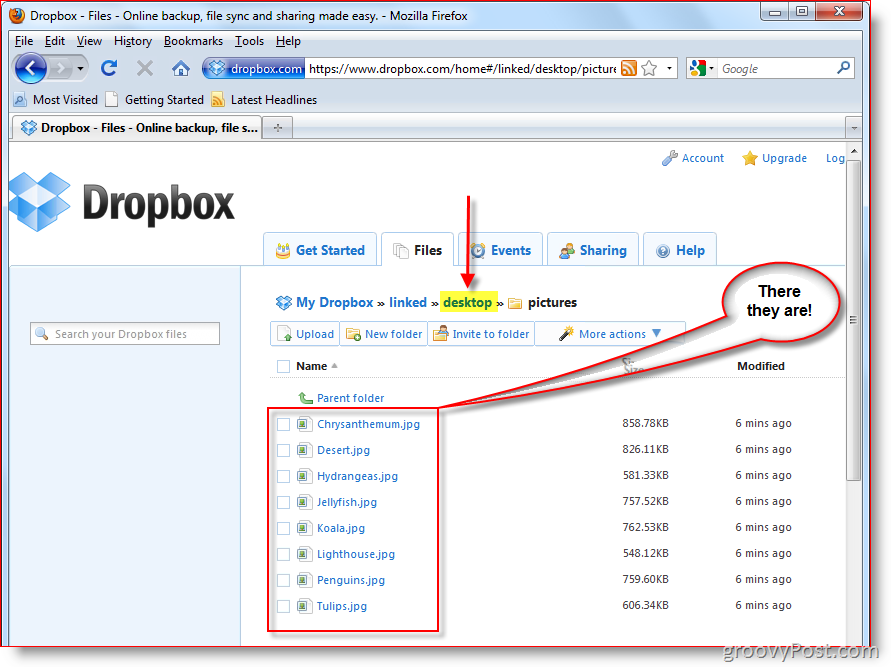 |
Autoría: Flickr.com Licencia: Creative Commons Attribution-NonCommercial-ShareAlike 3.0 Unported Procedencia: http://www.flickr.com/photos/okubax/2773005911/ |
_in_a_Winbond_W39V040APZ-5491.jpg) |
Autoría: Emilio Astarita Licencia: Creative Commons Attribution-NonCommercial-ShareAlike 3.0 Unported Procedencia: http://www.flickr.com/photos/okubax/2773005911/ |
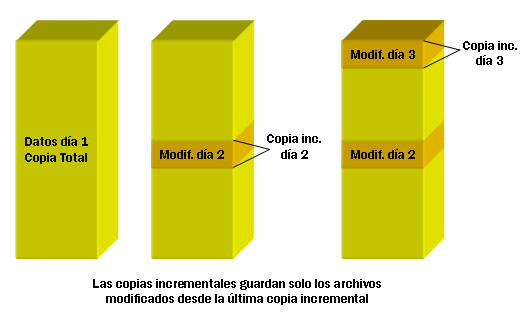 |
Autoría: ITE Licencia: Creative Commons Attribution-NonCommercial. Procedencia: http://www.http://www.ite.educacion.es |
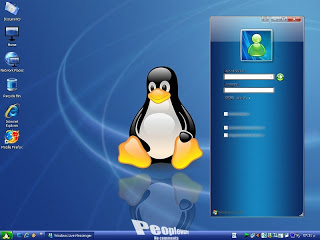 |
Autoría: Emilio Astarita Licencia: Creative Commons Attribution-NonCommercial-ShareAlike 3.0 Unported Procedencia: http://www.flickr.com/photos/okubax/2773005911/ |
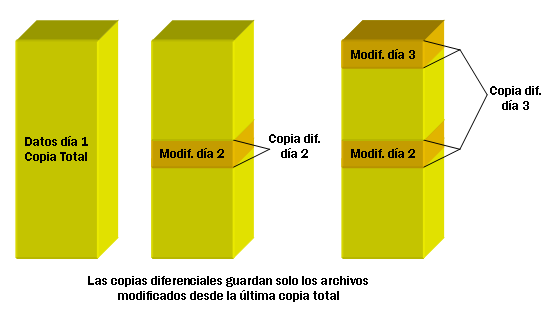 |
Autoría: ITE Licencia: Creative Commons Attribution-NonCommercial. Procedencia: http://www.http://www.ite.educacion.es |
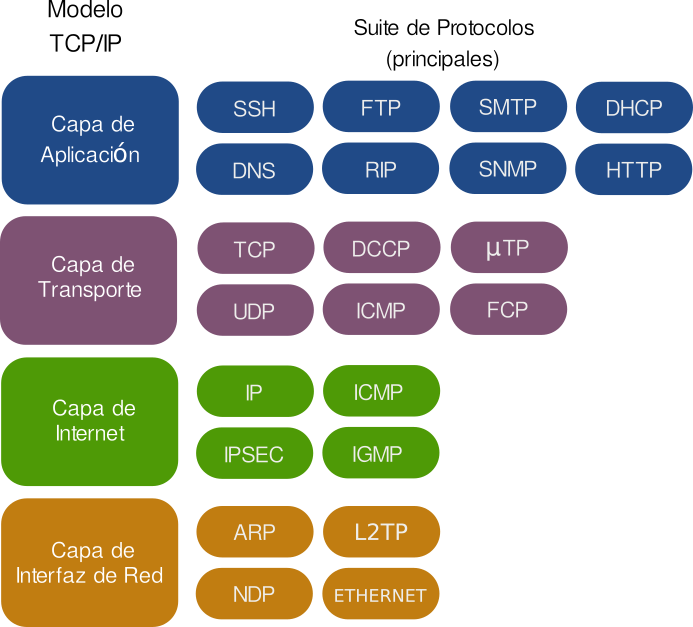 |
Autoría: ITE Licencia: Creative Commons Attribution-NonCommercial. Procedencia: http://www.http://www.ite.educacion.es |
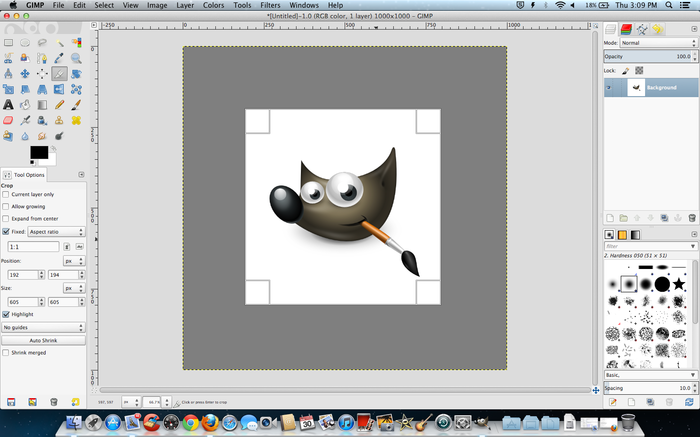 |
Autoría: Emilio Astarita Licencia: Creative Commons Attribution-NonCommercial-ShareAlike 3.0 Unported Procedencia: http://www.flickr.com/photos/okubax/2773005911/ |
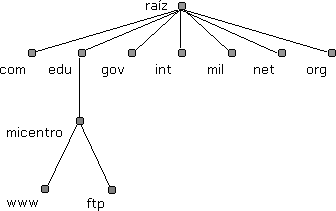 |
Autoría: ITE Licencia: Creative Commons Attribution-NonCommercial. Procedencia: http://www.http://www.ite.educacion.es |
 |
Autoría: ITE Licencia: Creative Commons Attribution-NonCommercial. Procedencia: http://www.http://www.ite.educacion.es |
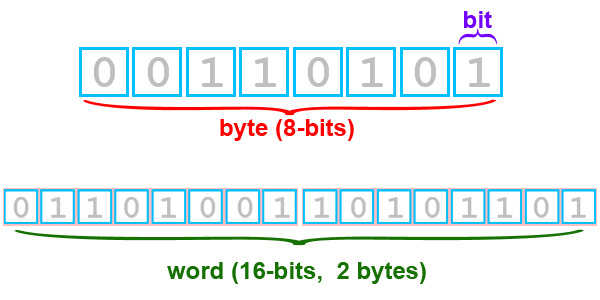 |
Autoría: ITE Licencia: Creative Commons Attribution-NonCommercial. Procedencia: http://www.http://www.ite.educacion.es |
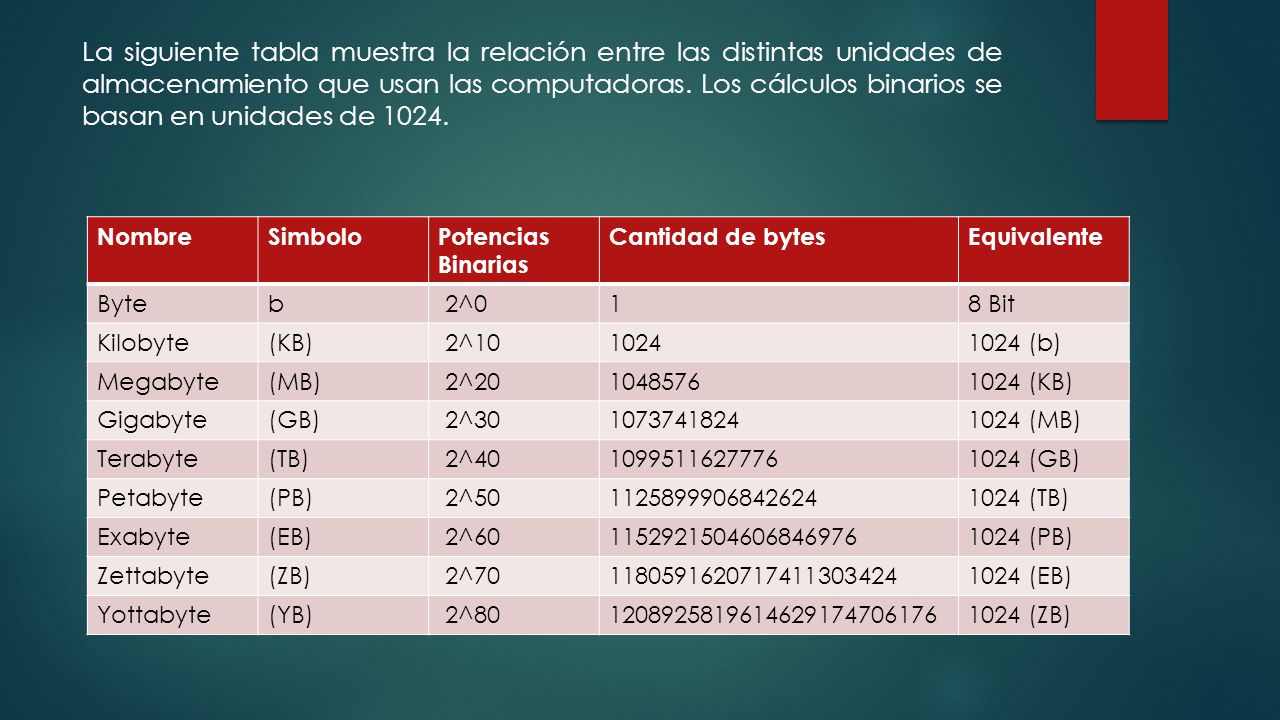 |
Autoría: ITE Licencia: Creative Commons Attribution-NonCommercial. Procedencia: http://www.http://www.ite.educacion.es |
 |
Autoría: ITE Licencia: Creative Commons Attribution-NonCommercial. Procedencia: http://www.http://www.ite.educacion.es |
 |
Autoría: ITE Licencia: Creative Commons Attribution-NonCommercial. Procedencia: http://www.http://www.ite.educacion.es |